Le gestionnaire de mots de passe de Chrome permet un peu trop facilement de les voir en texte clair. Il ne s’agit pas à proprement parler d’une faille de sécurité, mais d’un choix de la firme, qui n’a d’ailleurs pas l’intention dans l’immédiat d’y remédier. Mais comme nous le verrons, la situation n'est pas spécifique à Chrome. Explications.
Comme n’importe quel navigateur, Chrome peut enregistrer les mots de passe lors de la saisie d’identifiants sur une page web. Ces mots de passe sont stockés dans une zone dont l’accès est contrôlé par Chrome. Mais dans le cas où l’on a oublié le mot de passe que l’on avait choisi, il existe un moyen de le retrouver en passant par les paramètres du navigateur.
Dans le cas de Chrome cependant, il n’existe aucune protection, ni même aucune option pour protéger ces mots de passe. Il suffit de se rendre dans les paramètres avancés puis de chercher le lien « Gérer les mots de passe enregistrés ». Dès lors, n’importe quelle ligne sélectionnée permettra d’afficher un bouton qui fera alors apparaître le mot de passe en clair.

Certains pointeront que la situation n’est pas spécifique à Chrome. En effet, on peut pratiquement faire la même manipulation sous Firefox. Toutefois, ce dernier propose une option permettant d’activer un mot de passe maître. Si ce dernier est configuré, plus aucun affichage de mot de passe ne pourra avoir lieu sans d’abord saisir ce dernier. Il s’agit un peu du même principe que les gestionnaires de mots de passe tels que Dashlane. Notez que le navigateur d’Apple, Safari, est celui qui propose le plus de sécurité, notamment dans le système Mavericks à venir : les mots de passe sont enregistrés dans le Trousseau, lui-même protégé, et des mots de passe forts sont proposés lors d’un remplissage de formulaire.
Le journal The Guardian, qui a justement pointé du doigt ce manque de protection, s’est également fait l’écho de la réponse de Google. Selon le responsable développement de Chrome, Justin Schuh, la firme est bien au courant de cette faiblesse, mais elle ne compte rien faire dans l’immédiat. Sir Tim Berners-Lee, interrogé par le journal, a jugé cette réaction « décevante », décrivant le défaut de conception comme « la manière d’obtenir tous les mots de passe de votre grande sœur ».
Dans la pratique, toute personne venant à manipuler votre session utilisateur pourrait récupérer des données personnelles, dont les identifiants, ou utiliser ces derniers pour obtenir des informations plus sensibles. Le mot de passe maître représente une barrière supplémentaire, même si Justin Schuh estime qu’il procure « un faux sentiment de sécurité ». Selon le responsable, le véritable problème résidera toujours dans la permission donnée à un tiers d’utiliser la machine. Il n’a cependant pas abordé le cas d’un accès non autorisé.
Protéger les mots de passe : une facilité qui dépend largement du navigateur
Par défaut, aucun navigateur n’impose un mot de passe maître, mais certains en proposent tout de même l’option. Quand rien n’est disponible, il faut se tourner vers une solution tierce. En fonction du navigateur, il pourra s’agir d’une extension, voire d’un logiciel dédié.
Dans le cas de Chrome, il n’existe pas, comme nous l’avons vu, de mot de passe maître. Il est possible cependant d’installer une extension qui mettra en place une telle fonctionnalité. Nous vous proposons ChromePW :
Une fois installée, il suffit de la configurer avec un mot de passe. Évidemment, puisqu’il va s’agir d’une protection importante, son choix est crucial. On rappellera donc les conseils de base : des majuscules autant que des minuscules, des chiffres, des caractères spéciaux, tout en évitant les mots du dictionnaire ainsi que les informations trop simples à deviner, telles que les noms des enfants, les dates d’anniversaire et ainsi de suite.
Concernant Firefox, la solution est plus simple car l’option du mot de passe maître est disponible dans le panneau des réglages. Il faut se rendre dans l’onglet Sécurité et cocher la case « Utiliser un mot de passe principal ». Une fois ce dernier défini (toujours avec les mêmes conseils que dans le chapitre précédent), il ne sera plus possible de cliquer sur le bouton « Mots de passe enregistrés ».
Internet Explorer et Safari : le mot de passe du compte utilisateur est primordial
En ce qui concerne Internet Explorer, l’option du mot de passe maître n’est pas présente. Cependant, il n’est pas non plus possible de consulter librement la liste des mots de passe enregistrés dès lors que le compte utilisateur est protégé par un mot de passe. Pour ouvrir le panneau, il faut se rendre dans les options Internet, puis dans l’onglet Contenu. Cliquez alors sur le bouton Paramètres de la zone « Saisie semi-automatique », et le bouton de gestion des mots de passe apparaîtra.
Dans ce panneau, on peut voir la liste de tous les sites pour lesquels des identifiants ont été enregistrés. Toutefois, un clic sur « Afficher » pour un mot de passe réclamera obligatoirement le mot de passe du compte utilisateur. Ce dernier a donc tout intérêt à être fort. Sous Windows 8, même si un code PIN a été défini, c’est le véritable mot de passe qui sera demandé. Une fois entrées, les informations pourront être révélées jusqu’à la fermeture de la fenêtre.
Pour Safari, le cas est similaire à Internet Explorer. Au fur et à mesure que l’utilisateur enregistre des identifiants, ces derniers sont placés dans le Trousseau (après que le navigateur a demandé une première s’il souhaitait le faire). Le Trousseau lui-même ne peut pas révéler les fameux sésames à moins que l’utilisateur n’entre à nouveau le mot de passe de la session. Notez qu’à partir de Mavericks, Safari sera également capable de générer des mots de passe complexe dans les formulaires d’inscription.
Opera : rien en dehors de la branche 12.X
Quant à Opera, la situation dépend directement de la branche que vous utilisez. Si vous vous servez toujours d’Opera 12.X, il existe bien une option pour configurer un mot de passe maître. il faut pour cela se rendre dans l’onglet Avancé des réglages, puis cliquer sur Sécurité. Le premier bouton est le bon : « Définir le mot de passe principal » :
Le fonctionnement est équivalent à ce que l’on a déjà vu : le mot de passe sera demandé avant tout affichage des sésames enregistrés. Pensez seulement à cocher la case « Utiliser le mot de passe principal pour protéger les mots de passe enregistrés » un peu en-dessous, sans quoi la protection ne sera pas prise en compte.
Dans le cas d’Opera 15 cependant, il n’existe malheureusement aucune solution. Non seulement l’option n’existe pas dans les réglages, mais aucune extension n’est pour le moment disponible dans cette catégorie. Notez cependant qu’avec les versions en préparation (et qui arriveront à un rythme rapide), elle pourrait faire son retour dans les mois qui viennent. Les extensions arrivent également à un rythme soutenu, et l’auteur de ChromePW pourrait tout à fait décider de traduire son produit pour Opera.
Enfin, il est possible de passer directement par un logiciel tiers du type Dashlane, Kaspersky Password Manager, LastPass ou encore KeePass. La plupart des solutions existantes sont payantes, mais ont le mérite de gérer les mots de passe de l’ensemble des sites web à travers pratiquement tous les navigateurs, ainsi que les identifiants d’autres produits. Attention cependant, un aspect important devra être pris en compte : le caractère multiplateforme du produit. Si vous utilisez plusieurs systèmes d’exploitation différents, notamment mobiles, regardez à deux fois avant de faire votre choix.
Quoi qu'il en soit, une solution encore plus simple existe : simplement fermer ou verrouiller sa session avant de quitter sa machine. Cela devrait d'ailleurs être une habitude à prendre.























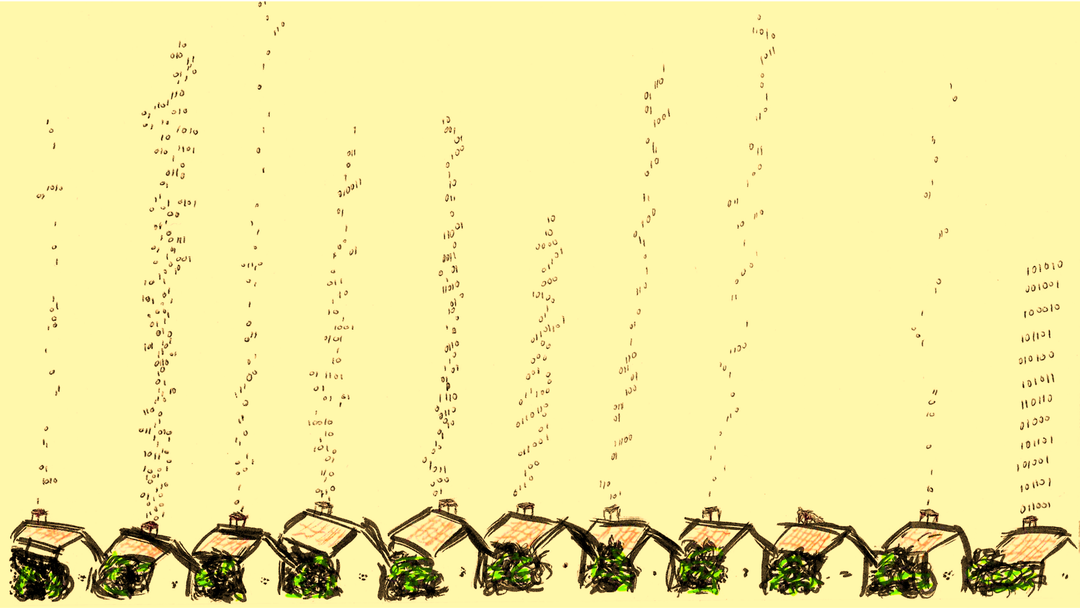

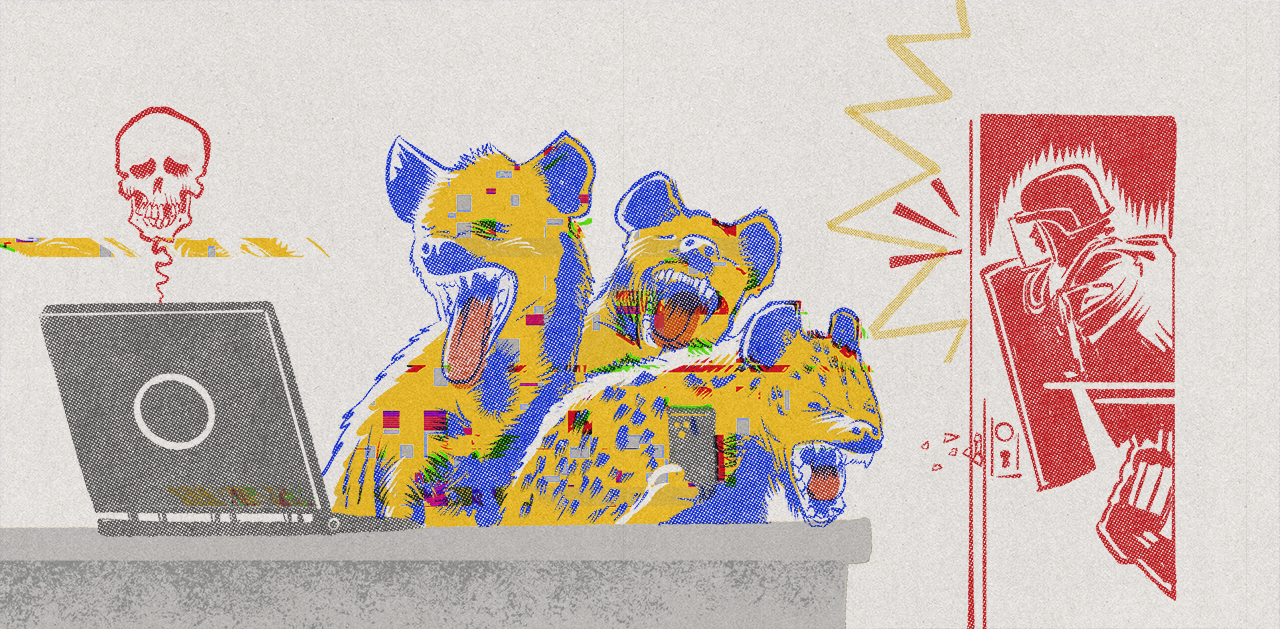
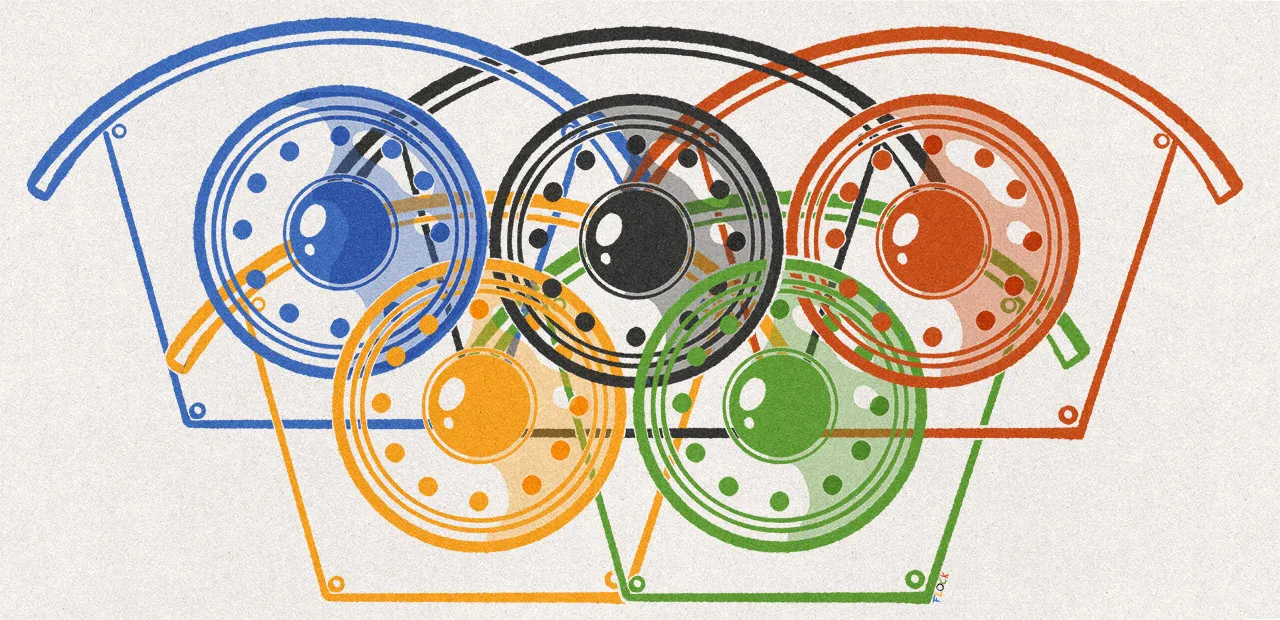




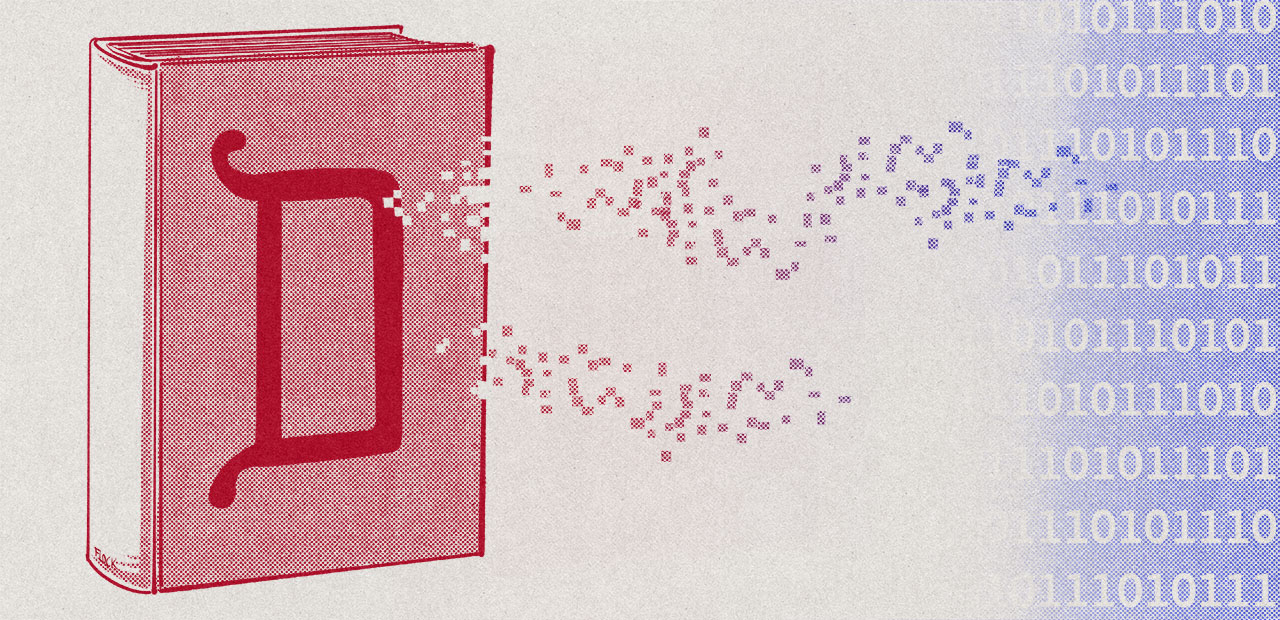
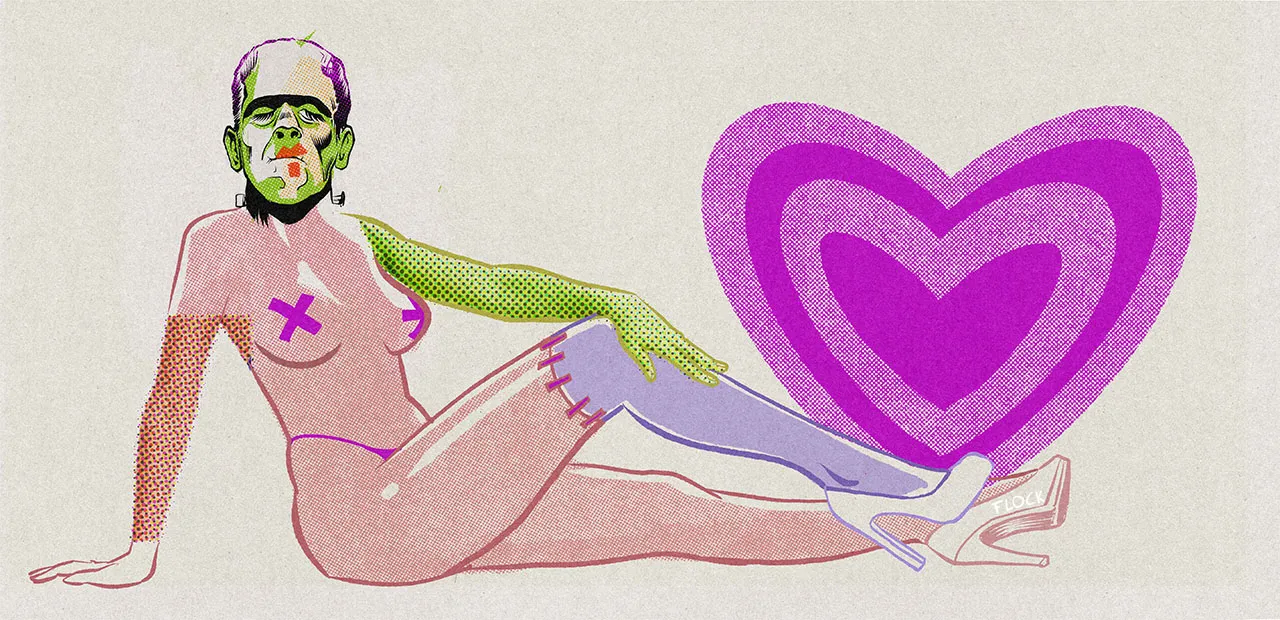



Commentaires (111)
#1
Bon article, bravo !
Faire de l’info avec de l’utile, ca c’est de l’INPactitude ;)
Maintenant, vous devriez continuer sur cette voie avec par exemple : come sécuriser les mots de passe en clair dans filezilla, qui a le même genre de soucis…
#2
Rien de mieux qu’un gestionnaire de mot de passe sur une partition chiffrée en AES-256.
#3
J’utilise Lastpass, très complet autant sur ordinateur que sur mobile, passe très bien sous Chrome et Firefox. " />
" />
#4
regardez à deux avant de faire votre choix
Je suis célibataire
#5
Et si on met en mdp une phrase du genre : “Cematinjaituéunchevreuiljelemangeraiscemidicuisinéavecdunesquikmiammiam”
C’est bon?
#6
#7
#8
#9
Mots de passe en clair dans les navigateurs : comment s’en préserver
heu… pourquoi s’en préserver
C’est plutôt une bonne chose que le navigateur permette de gérer les données en clair.
Ce n’est pas l’application qui doit sécuriser les données stockées sur le disque-dur. C’est le système d’exploitation qui doit s’en occuper: login, droits d’accès, chiffrement…
#10
#11
sous Opera 12.X, je crois qu’on ne peut pas voir les mots de passes, non?
#12
Moi chui bien content que la sécu de Chrome soit pourri, j’oubli tout le temps mes mots de passes " /> (mon petit doigt me dis que je devrai extraire tout ce bordel avec un programme de forensic gratos et coller ça dans un truc genre KeePass mmff)
" /> (mon petit doigt me dis que je devrai extraire tout ce bordel avec un programme de forensic gratos et coller ça dans un truc genre KeePass mmff)
#13
Depuis un certains temps, des INpactiens un peu parano (comme moi) m’ont fait découvrir 1Password pour la gestion et la sécurisation de mot de passe pour mes plateformes PC/Mac.
Et bien aujourd’hui je les remercie. Comme quoi, on est jamais trop prudent.
#14
Personnellement j’utilise une méthode ultra sécurisée, qui a fait ses preuves à de multiples reprises: ne jamais enregistrer le mot de passe.
c’est aussi une option chrome, et ça marche super bien.
#15
#16
Enfin, il est possible de passer directement par un logiciel tiers du type Dashlane, Kaspersky Password Manager, LastPass ou encore KeePass.
Il ne faudrait pas qu’un fournisseur perde sa base de données, comme ça arrive un peu beaucoup dernièrement…
Je préfère les indices de mots de passe, géré à la main. Il faut que ce fichier ou ce carnet papier, même volé (ou stocké sur un serveur
Supposons que vous ayez plusieurs adresses mail, et que le mot de passe utilise quelques lettres de votre première voiture, et l’année de votre bac. (A démultiplier avec plus de mot-clés)
Exemple de fichier :
Forum tartenpion.fr : mail N°2/voiturebac
#17
#18
1password est mon préféré jusqu’à présent, même si payant.
L’appli Android est un peu spartiate mais fonctionnelle et il est intégré à Dropbox.
#19
Pour éviter tout problème, autant se passer de Chrome qui stockera vos données sur les serveurs Google.
Ca évite PRISM et les services de renseignements américains…
#20
#21
#22
Moi, j’attends avec impatience la démocratisation de l’identification par carte RFID et son intégration dans les logiciels grand public. Le prochain gros projet de Google soi-disant.
Parce que là le système de mots de passe à tout va, on arrive au bout. Saturation.
#23
#24
Sous Linux, Chrome et Chromium utilisent Seahorse / Kwallet, dommage que Firefox ne fasse pas de même. " />
" />
#25
#26
#27
et utiliser son cerveau comme disque dur pour stocker les mots de passe sensibles?
 " />
" />
non? moi ça marche bien.
#28
#29
#30
Keepass " />
" />
#31
#32
#33
Hi,
#34
#35
#36
#37
Question con, qu’est ce qui vérifie que les extension du type LastPassword n’envoient pas les données ailleurs? Ça me parait un excellent moyen de gagner pleins de MdP " />
" />
#38
#39
Une méthode qui n’est pas nouvelle consiste à utiliser une “passphrase” pour sécuriser un compte.
Apparemment, la méthode Diceware permet d’avoir une protection plus efficace qu’un simple mot de passe :http://world.std.com/~reinhold/diceware.html
La force de la “passphrase” réside dans le caractère aléatoire du choix des mots.
Voir :http://world.std.com/~reinhold/dicewarefaq.html#redundancy
C’est aussi fort qu’un mot de passe à rallonge blindé de caractères spéciaux et plus facile à retenir (mais toujours aussi long à taper).
#40
Une seule chose : Dashlane couplé à Google authenticator. " />
" />
#41
#42
http://zx2c4.com/projects/password-store/
Chiffré avec ma clé GPG, en ligne de commande (donc facilement accessible via SSH si j’ai besoin d’un mot de passe quand je suis pas sur mon PC), backup et versioning via Git, les données restent chez moi (et sur mon sevreur pour le backup). Que demander de plus ?
#43
#44
Personnellement, Windows 8.1 stocke tous mes mots de passe et le compte Microsoft est protégé par un mot de passe très complexe et une double identification par un authentificator (donc il faut avoir mon tel pour se loguer).
#45
Il existe PasswordSafe, qui est gratuit et il existe un client sur presque toutes les plateformes:
http://passwordsafe.sourceforge.net/
http://passwordsafe.sourceforge.net/relatedprojects.shtml
#46
#47
#48
#49
#50
#51
Concernant Firefox, la solution est plus simple car l’option du mot de passe maître est disponible dans le panneau des réglages. Il faut se rendre dans l’onglet Sécurité et cocher la case « Utiliser un mot de passe principal ». Une fois ce dernier défini (toujours avec les mêmes conseils que dans le chapitre précédent), il ne sera plus possible de cliquer sur le bouton « Mots de passe enregistrés ».
Il est toujours possible de cliquer sur le bouton, mais il demandera le mot de passe principal.
#52
#53
#54
Peut-être que mettre un certificat SSL sur PC INpact serait déjà un bon début …
 " />
" />
Parce que vous donnez souvent des conseils sur la sécurité pour vos lecteurs mais vous ne respectez même pas une règle assez simple à mettre en place et qui ne coute quasiment rien … et qui devrait être d’office partout en 2013 !!
#55
Quelqu’un aurait un bon logiciel avec un chiffrement fort qui ferait ce travail sous Windows et Debian depuis une clé USB qui contiendrait les mots de passe?
#56
#57
Si on supprime l’extension dans Chrome, le mot de passe saute, non ?
#58
#59
#60
#61
#62
#63
Très bon article. Je me demandais justement comment voir les mots de passes en clair dans chrome " />
" />
#64
#65
#66
Perso, comme beaucoup j’utilise KeePass depuis maintenant plusieurs mois.
 " />
" />
Couplé à boxcryptor avec chiffrement des noms de fichiers (envoyés in the cloud).
Du coup j’ai 3 mots de passe de 15c complètement aléatoire à retenir, un pour l’accès à la session, un pour déchiffrer les fichiers, et un pour déchiffrer la bdd KeePass, avant que quelqu’un arrive à déchiffrer ces 3 là je pense que j’aurai déjà changé tout mes mots de passe important depuis longtemps
#67
#68
#69
#70
#71
#72
#73
#74
#75
#76
#77
c’est sympa keepass je l’utilise avec keefox sur firefox et sur mon iphone avec minikeepass pour avoir toujours mes passwords sous la main
 " />
" />
je crois qu’il y a une version 2 pour mac qui vient d’arriver assez recemment
parfois l’autocompletion sur les champs fait un peu n’importe quoi dans les forums, il faut que je trouve comment desactiver ca
#78
#79
#80
Keepass et lastpass " />
" />
#81
#82
#83
Petit détail complémentaire pour Opera 12.x
Sans mot de passe général avec protection de l’insertion automatique, le fichier wand.dat peut être copié et exploité par une autre installation du navigateur (peu importe l’OS). C’est pratique dans le sens où je le synchronise sur mes installations, mais potentiellement une faille en cas de vol du fichier.
Par contre, si un mot de passe est paramétré, il demandera de le valider à la première utilisation de la “baguette magique”.
#84
#85
#86
Sécuriser ses mots de passe via des extension dont on ne connait même pas l’éditeur/auteur.
Fabuleux.
C’est bien, continuez à utiliser Chrome, continuez, et surtout, n’oubliez pas de crier au piratage quand vous vous ferez visiter vos comptes :)
PS: pour le débat mot de passe vs charabiat de passe, perso je mix des nom commun et des nom propre, bon courage pour faire une attaque dico (faudrait déjà qu’il ait le nom propre, car bien sur ce n’est pas simplement un prénom courant) ou brute force pure (mini 15 char à chaque fois).
PS: sachant qu’il y a un API pour l’accès au trousseau sous windows, bravo aux éditeurs qui font des logiciels gérant des mots de passes dans l’utiliser, continuez comme ça Google et Mozilla, surtout n’investissez pas dans la sécurité, ça pourrait géner vos copains de la NSA :)
#87
#88
#89
#90
Le plus sécurisé quand même c’est de ne pas enregistrer ses mdp surtout.
En utilisant des “règles” pour les créer, c’est assez facile à retenir/retrouver, même si on a 200 comptes….
#91
Ah oui, et si les sites pouvaient arrêter de limiter à 8⁄12 caractères (souvent sans gérer la casse) en interdisant les caractères spéciaux et les espaces, ce serait bien aussi….
Perso, un mdp de moins de 20⁄24 caractères sans caractères spéciaux, min/maj, caractères alphanumériques, ça me fait chier d’avoir ça (et y en a un PAQUET qui imposent ça, c’est à pleurer).
Je ne parle même pas des banques/opérateurs et de leur manie des codes super limités genre 6⁄8 chiffres max pour pouvoir coller leur clavier virtuel…. qui ne sert à rien vu que les troyens sachant les contourner existaient 1⁄2 ans avant qu’ils ne passent à ça. :(
#92
#93
#94
#95
#96
Mots de passe en clair dans les navigateurs : comment s’en préserver
C’est tout con:
NE JAMAIS FAIRE ENREGISTRER SES MDP PAR SON NAVIGATEUR.
Je dirais même plus:
NE JAMAIS ENREGISTRER SON MDP SUR UN PC.
Vu la vulnérabilité des systèmes informatiques, je suis surpris qu’autant d’INpactiens enregistrent leurs mdp sur leur PC. A croire que le monde a zappé les 40 dernières années de l’informatique.
Le meilleur stockage reste le cerveau, inaccessible par un pirate informatique.
#97
#98
#99
#100
#101
#102
Très bon article , mais lorsqu’une session est ouverte et que vous y avez accès , NETPASS le fait aussi pour presque tout y compris pour IE ,il faut comme pour Chrome impérativement être sur le Pc et en session … ;-)
#103
pour firefox il existe un module “show password” et windows 8 comporte maintenant un bouton dans les champs masqués qui permet de controler ce qu’on ecrit
LastPass est interessant mais bonjour les degats le jour ou Snowden ou Obahama s’en mele.
Comme disait Degaulle : si c’est secret n’en parlez pas !
#104
#105
#106
#107
#108
#109
#110
#111